パスコードなしでロックされたiPadを工場出荷時設定にリセットする方法:試すべき5つの方法!
iPadパスコードは、デバイスを保護するように設計されており、正しいパスコードなしで誰もアクセスできないようにします。ただし、多くのユーザーはパスコードを忘れているため、デバイスのリセットが困難になったり不可能です。あなたがロックされたiPadをリセットするソリューションをオンラインで検索した人の一人なら、心配しないでください!実際、デバイスのロックを解除する方法はいくつかあります。
この記事では、パスワードなしで工場出荷時の設定iPadをリセットするための安全な方法をガイドします。リセット後、iPadを再度設定して新しいパスコードを作成できます。始めましょう!
パート1:iOSロッカーを使用してロックされたiPadをリセットする方法
iPadを使用できず、iPadをリセットするための迅速で信頼できる方法が必要な場合は、 iOSロッカー 素晴らしい解決策です。この強力なツールは、iPadを含むiOSデバイスをパスワードなしで簡単にロック解除できます。これは、パスワードやApple IDがなくても、画面パスコードとiCloudアカウントの両方を同時に削除できる最初のロック解除ソフトウェアです。使用すると、なぜそれがそんなに人気があるのかがわかります。
iOSロッカーの主要な機能:
- 4桁、6桁、タッチID、またはフェイスIDを含む画面パスコードのロックを解除します。
- パスコードを忘れている場合でも、画面が破損している場合、またはデバイスがオン/オフサイクルで貼り付けられている場合でも、動作します。
- パスワードなしで、わずか数分でiPadからiCloudアカウント/Apple IDを永久に削除します。
- 資格情報を入力することなく、モバイルデバイス管理(MDM)制限をスキップします。
- 画面時間と制限付きモードパスコード、データを失うことなくApple IDパスワードを削除します。
- 最新のiPhone 16シリーズやiOS 18を含むすべてのiOSデバイスをサポートしています。


iOSロックをロックアウトしたときにiPadを工場出荷時にリセットする方法:
ステップ1:iOS解除ロッカーをコンピューターにダウンロードします。インストールしたら、ソフトウェアを開き、[画面のロック解除]オプションを選択します。 USBデータケーブルを使用して、iPadをコンピューターに接続します。
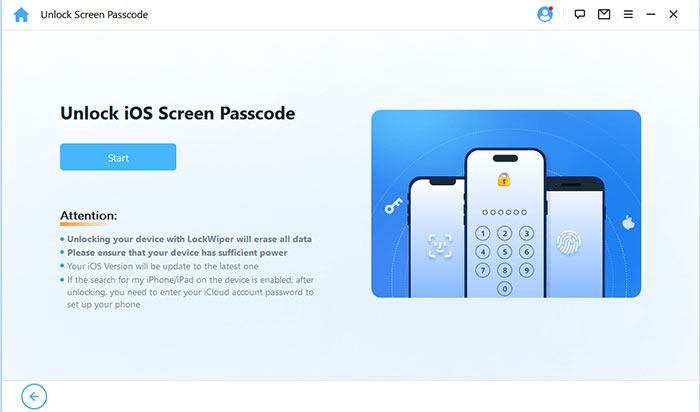
ステップ2:ソフトウェアはデバイスを検出し、最新のファームウェアバージョンを表示します。[ダウンロード]をクリックして、iPadでファームウェアを取得します。
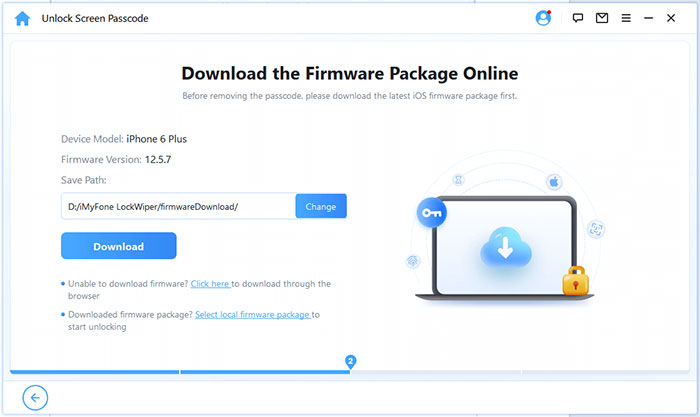
ステップ3:ダウンロードが完了したら、[解除]をクリックします。 iPadのデータを削除することに同意することを確認するために、6桁のコードを入力するよう求められます。[解除]をクリックして続行します。
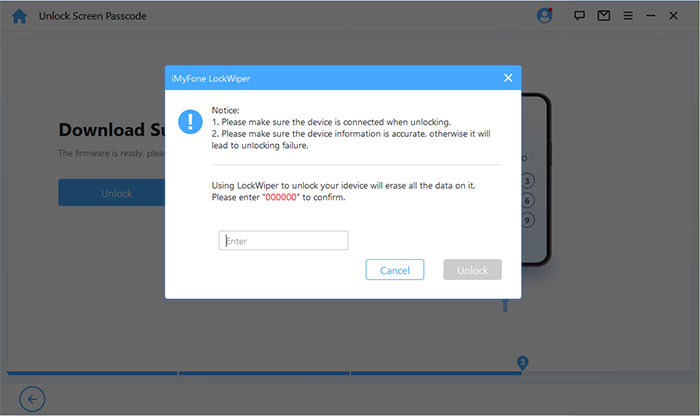
ステップ4:ソフトウェアは、iPadからパスコードの削除を開始します。完了すると、画面に成功メッセージが表示されます。[完了]をクリックしてプロセスを完了します。
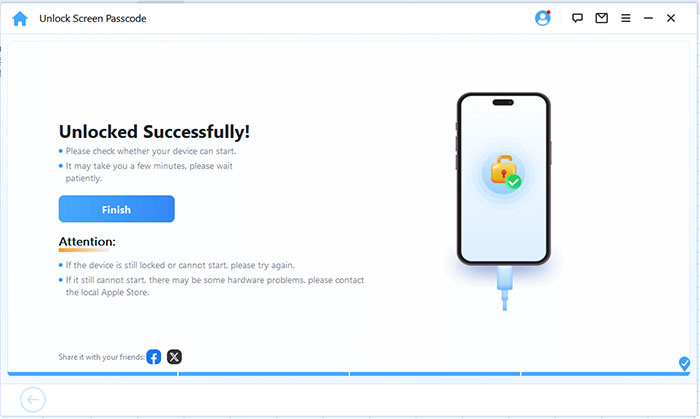
パート2:iTunesを介してロックされているiPadを工場出荷時にリセットする方法
iPadをリセットするための最も信頼できる方法の1つは、iTunesを使用することです。この方法は、忘れられたパスコードを含むすべてのものをデバイス上のすべてを消去し、元の設定に復元します。
少し技術的に聞こえますが、iTunesを使用してこのタスクを実行するのは非常に簡単です。 iTunesを使用してiPadをリセットする手順を見てみましょう。
iTunesを使用してロックされたiPadをリセットする方法:
- iPadをコンピューターに差し込み、iTunesを開きます。
- iTunesがiPadを検出したら、[要約]タブに移動します。画面の右側で、[iPadの復元]ボタンをクリックします。
- iTunesがiPadをデフォルトのファクトリー設定に復元できるようにするために、プロンプトに従ってください。これにより、PassCodeを含むiPadのすべてのデータが消去されます。

パート3:iCloudからロックアウトされたときにiPadを工場出荷する方法
一部のユーザーは、iTunesがiPadをリセットできないという問題を経験しています。同じ問題に直面している場合は、心配しないでください。Icloudを使用して他のソリューションがあります。
ただし、iCloudを使用するには、ロックされたiPadに関連付けられたApple IDとパスワードを知る必要があります。したがって、中古iPadを購入した場合は、先に進む前に前の所有者からこれらの詳細を取得してください。
また、この方法は、デバイスで「iPadを見つける」が有効になっている場合にのみ機能します。これらの条件が満たされている場合は、次の手順に従います。
iCloudを使用してiPadをリセットする手順:
- Webブラウザーを開き、公式のiCloud Webサイトにアクセスしてください。ロックされたiPadに関連付けられたApple IDとパスワードを使用してサインインします。
- サインインしたら、ページの上部にある「すべてのデバイス」をクリックします。表示されるリストから、ロックされたiPadを選択します。
- 3つのオプションが表示されます。[このデバイスを消去]をタップします。提供された指示を読んでから、「消去」をタップして確認してください。
- セキュリティを追加するために、iCloudはApple IDとパスワードをもう一度入力するように依頼します。確認されると、iPadは完全に消去されます。
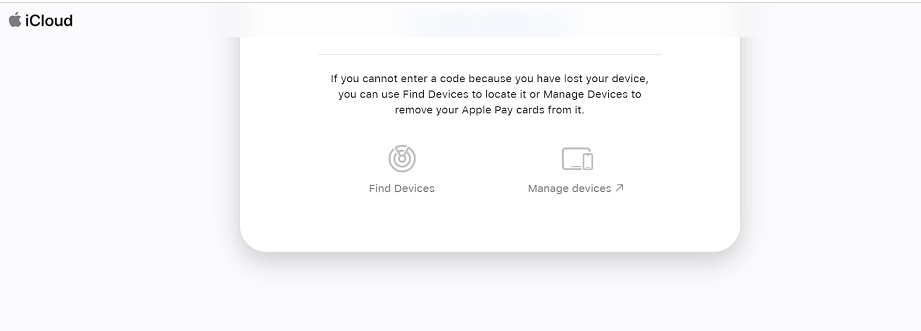
パート4:回復モードでロックされたiPadを再起動する方法
iPadがロックされる前にiPadと同期しなかった場合でも、「リカバリモード」に配置することでリセットできます。方法は次のとおりです。
回復モードを使用してロックされたiPadをリセットする手順:
RELATED: HuaweiからOnePlusへのデータ転送方法:あまり知られていない5つのテクニック
- iPadをコンピューターに接続し、iTunesの最新バージョンを開きます。
- サイドボタンとホームボタンを同時に押し続けます。 iPad画面にiTunesロゴが表示されるまで保持し続けます。
- iPadが回復モードになると、iTunesはそれを認識し、「更新」または「復元」という2つのオプションを提供します。 「復元」を選択します。
- プロセスを実行し、数分後にiPadが工場出荷時に復元されます。これで、新しいデバイスとしてセットアップできます。 (iPadが回復モードで立ち往生していますか?)
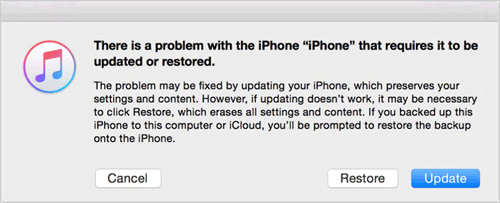
パート5:私のアプリを見つけることでロックされたiPadを復元する方法
デバイスで「iPadを見つける」機能を有効にしている場合は、パスワードなしでファクトリー設定に簡単にリセットできます。ただし、いくつかのことを準備する必要があります。
- iPadアプリを見つけた別のiPhoneまたはiPadがインストールされています。
- ロックされたiPadをインターネットに接続する必要があります。
- 私のiPad機能の検索は、ロックされたiPadの設定でオンにする必要があります。
iPadを見つけてiPadをリセットする手順:
- 別のiOSまたはiPadosデバイスで、iPadアプリを見つけて、ロックされたiPadに関連付けられたApple IDとパスワードでサインインします。
- 下にスクロールして、このデバイスオプションの消去を選択します。画面上の指示に従って続行します。
- リセットを確認するために、Apple IDとパスワードを再度入力するように求められます。その後、iPadはリモートで拭き取り、工場出荷時の設定にリセットされます。
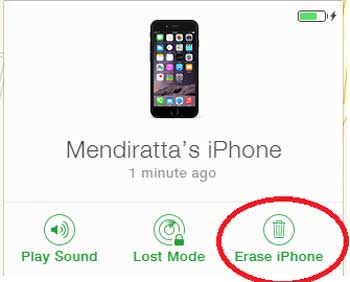
終了の発言
ロックまたは無効なiPadのリセットについて知っておく必要があるのはこれだけです。 iPad PassCodeを忘れてリセットする必要がある場合は、心配しないでください!上記の5つの方法のいずれかを使用して、パスコードなしでロックされたiPadを工場出荷時にリセットできます。 iTunesまたはiCloudがトラブルを起こしている場合は、iOSロッキングを試してみてください。このツールは、パスコード、iTunes、またはiCloudなしでiPadをすばやくリセットできます。








